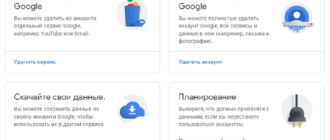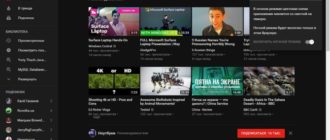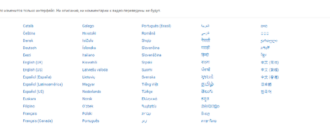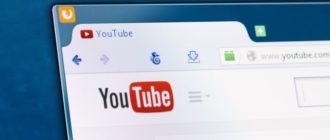Сервис YouTube изначально не предназначался для детей. Среди видео ребенок может встретить шок-контент, содержащий сцены секса, насилия, эротики, пропаганды псевдоидеологии. Это лишь малая часть того, что может повлиять на психику детей в интернете. Именно поэтому многие родители ищут способ, как заблокировать видеосервис Ютуб от ребенка на телефоне и ПК. Возможна полная блокировка нежелательного контента на Ютубе, как и ограничение с помощью различных программ и приложений. В этом случае ребенок не сможет просматривать видео со «взрослым» содержанием либо еще как-то взаимодействовать с ним.

Способы блокировки Ютуб от детей на компьютере
Помимо очевидного «Безопасного поиска» есть еще 3 способа блокировки нежелательного контента, с которым может столкнуться ребенок во время просмотра видео на сервисе. Они могут быть как открытыми, вроде расширений для браузера, так и связанными с внутренними компонентами системы, типа настроек через файл hosts.
С помощью расширения blocksite
Расширение Block site может обеспечить полную блокировку входа на какой-либо сайт. Поддерживаются все популярные браузеры: Opera, Chrome, Яндекс.Браузер, Firefox. При установке на панели появляется новый значок — расширение готово. Работать с ним необходимо следующим образом:
- Кликнуть правой кнопкой мыши по значку Block site и в открывшемся меню выбрать пункт «Параметры». Откроется окно настроек расширения.
- Перейти во вкладку «Заблокированные сайты».
- Ввести URL-адрес сайта, который требуется заблокировать.
- Подтвердить результат нажатием на кнопку «Добавить страницу».

С помощью Wi-Fi роутера
Роутеры фирмы ZyXel в новых версиях прошивки получили сразу два встроенных сервиса для блокировки сайтов: SkyDNS и Яндекс.DNS. Если они отсутствуют, то надо обновить прошивку роутера до последней версии.
Яндекс.DNS не позволяет самостоятельно указывать сайты, которые требуется заблокировать. Программа имеет заранее встроенный список сайтов для блокировки с NSFW и шок-контентом. А вот в SkyDNS подобная функция реализована.
У Asus функция блокировки сайтов также нереализована. Есть родительский контроль, но он не дает возможности самостоятельно блокировать сайты. В качестве замены можно воспользоваться блокировки адресов для брандмауэра.
У этого способа много ограничений. Брандмауэр не позволяет блокировать сайты, поддерживающие https, также параметры блокировки нельзя указывать для конкретных устройств. Однако блокировка сайтов может идти не только по адресам, но и по ключевым словам.
Полноценная блокировка реализована у роутеров TP-Link. В веб-интерфейсе роутера есть «Контроль доступа», где можно создать правило блокировки. Там можно указать любой URL-адрес. Помимо этого, есть возможность настроить, на каких устройствах будут действовать ограничения.
С помощью антивируса
Некоторые антивирусы способны блокировать подключение к сайтам. Среди них есть бесплатные, например, Avast Free Antivirus. Чтобы включить фильтрацию, надо войти в настройки «Веб-экрана», а затем активировать «Блокировку веб-сайтов». Затем остается ввести URL-адрес YouTube – и доступ к нему будет невозможен.

С помощью вспомогательных программ и файла hosts
Через hosts можно заблокировать подключение к любым сайтам. Сам файл расположен по следующему пути: C:\Windows\System32\drivers\etc\hosts. Открывается любым текстовым редактором, но предпочтительно использовать стандартный Блокнот.
После строки с решеткой можно внести запись для блокировки с новой строки. Сначала надо ввести IP-адрес, затем адрес сайта. Пример: 127.0.0.1 youtube.com. Теперь доступ к YouTube будет запрещен, и открываться он не будет. Дополнительно стоит внести еще одну запись, но уже с www. Это гарантированно исключит доступ. Выглядит она следующим образом: 127.0.0.1 www.youtube.com.

Из вспомогательных программ можно выделить:
- Яндекс.DNS;
- Интернет Цензор (не работает на Windows 10);
- Any Weblock;
- K9 Web Protection (доступна только на английском языке).
Android
На Андроиде заблокировать сайты можно только двумя способами: через расширения или файрвол. Подобных приложений сделано много, так как устройства на ОС Android пользуются большой популярностью.
Приложения родительского контроля
Среди приложений для блокировки нежелательного контента можно выделить следующие:
- Kaspersky Safe Kids;
- Norton Family;
- SafeKiddo;
- Kids Zone.
Помимо стандартных функций, вроде ограничения на время использования устройства, данные приложения позволяют использовать фильтры для поисковой выдачи и блокировку отдельных сайтов.
Файрвол
Наилучшим и простейшим вариантом является приложение Kronos Firewall. Оно позволяет блокировать приложения, имеет журнал событий и способно отслеживать потребление трафика другими программами. В случае, если YouTube установлен в качестве отдельного клиента, его можно запретить. В качестве альтернативы:
- Mobiwol: Firewall;
- NetGuard;
- AFWall+.
Подобные программы работают только через VPN-соединение. Желательно получить root-права для устройства. В случае отсутствия root-прав у пользователя некоторые функции приложения могут оказаться недоступны или работать некорректно.
iOS
У iOS есть прямые способы блокировки сайтов, поэтому использовать какие-либо приложения не потребуется. Однако, так как отключить Ютуб без его удаления или блокировки соединения нельзя, придется применить средства, встроенные в систему.
Блокировка сайта
Заблокировать Ютуб на телефоне можно напрямую в системе. Никаких приложений скачивать не потребуется, только зайти в настройки. Для этого надо:
- Войти в «Настройки»;
- Открыть «Ограничения» (потребуется придумать пароль);
- Перейти в раздел «Разрешенный контент»;
- Поставить галочку на пункте «Предел на контент для взрослых»;
- Указать YouTube в разделе «Не разрешать никогда».,

Скрытие приложения
Начиная с iOS 10 появилась возможность скрыть любое приложение. Оно просто выгружается из памяти и потом может быть загружено заново. Восстановление полное, сохраняются все данные. Инструкция следующая:
- Удерживать палец на иконке приложения;
- Тапнуть по крестику;
- Подтвердить удаление.
Когда потребуется восстановление, надо зайти в AppStore и ввести туда название приложения, после чего тапнуть по иконке с облаком. Это вернет YouTube обратно. Также автоматически произойдет обновление до актуальной версии.
Универсальные решения
Для блокировки взрослого контента от детей можно использовать универсальные способы. Их всего два, но они могут помочь в ограничении просмотра Ютуба для детей. Чтобы использовать их без проблем, желательно завести ребенку отдельный аккаунт Google.
Настройки приложения YouTube
В YouTube есть возможность установить безопасный режим просмотра. Он неидеален, но хорошо фильтрует контент. Активируется следующим образом:
- Войти в YouTube;
- Нажать на иконку аватарки;
- Перейти в настройки;
- Открыть «Общие»;
- Нажать на пункт «Безопасный режим».

Установка пароля
На любое приложение можно установить пароль. В зависимости от марки телефона, нужный пункт называется по-разному. Однако лучше всего пользоваться специализированными приложениями типа AppLock или CM Locker. С их помощью можно создать мощный пароль на любом типе смартфона без неудобств.

Некоторые способы можно комбинировать между собой для надежности. Никто не запрещает внести YouTube в файл hosts, а затем добавить сервис в список блокируемых сайтов антивируса или других программ. Это повысит надежность и не позволит ребенку преодолеть барьер даже при наличии знаний.